Está disponível a versão final do Ubuntu Perfeito para o Ubuntu Lucid 10.04 32 ou 64 bits.
Pouca coisa muda dos RCs para esta versão, mas há correções.
Encorajo a todos que estiveram usando a versão BETA ou RCs para removerem o Ubuntu Perfeito de seu sistema (use o Synaptic) e instalem essa nova versão. Não é possível fazer o upgrade dum BETA ou RC para o release final – até pode, mas não recomendo.
Para aqueles que não conhecem, o Ubuntu Perfeito é um script que é aplicado após a instalação do Ubuntu e simplifica a instalação de algumas tarefas como codecs, temas, ferramentas para escritório, multimedia, etc… deixando o Ubuntu perfeito para uso.
Estou colocando a disposição um passo a passo para orientar os mais novatos no processo de instalação do script.
Vamos ao passo a passo.
1. Atualize seu Ubuntu
A primeira coisa que se faz ao instalar o Ubuntu é atualizar a lista de repositórios para que o sistema seja conhecedor de todos os programas que possam ser instalados e suas dependências usufruídas. Vá no menu do Gnome->Sistema->Administração->Gerenciador de pacotes Synaptic :
Já dentro do Synaptic, vá no menu Configuração->Repositórios :
 Estando na janela seguinte selecione a guia [Outro Software], então marque o repositório “Partner” como mostra a figura a seguir :
Estando na janela seguinte selecione a guia [Outro Software], então marque o repositório “Partner” como mostra a figura a seguir :
Depois de clicar em [Fechar] na janela anterior, o sistema o advertirará de que precisa “Recarregar” sua lista de repositórios, então faça isso clicando no botão [Recarregar] :
 Isso poderá demorar um pouco dependendo da velocidade de sua internet :
Isso poderá demorar um pouco dependendo da velocidade de sua internet :
 Depois de recarregada a lista de repositórios, o sistema já sabe os pacotes que você tem disponíveis para instalar ou atualizar, assim você poderá clicar no botão [Marcar todas as atualizações] para atualizar o seu sistema :
Depois de recarregada a lista de repositórios, o sistema já sabe os pacotes que você tem disponíveis para instalar ou atualizar, assim você poderá clicar no botão [Marcar todas as atualizações] para atualizar o seu sistema :
 Algumas atualizações podem requerer a instalação de novos pacotes, assim é natural o Synaptic exibir uma janela mostrando uma lista de pacotes que também serão marcados e lhe pedindo confirmação para efetuar a marcação :
Algumas atualizações podem requerer a instalação de novos pacotes, assim é natural o Synaptic exibir uma janela mostrando uma lista de pacotes que também serão marcados e lhe pedindo confirmação para efetuar a marcação :
A atualização não ocorrerá instantaneamente, é necessário ainda clicar no botão [Aplicar].
Será exibido um resumo do que será atualizado, então clique novamente no botão [Aplicar] :
Novamente, poderá demorar um pouco porque todos os pacotes necessários para a atualização serão descarregados da internet.
Quando terminar, poderá fechar o programa Synaptic.
Note agora no canto superior que o botão de desligar no painel do GNOME ficou vermelho, o sistema está lhe chamando a atenção para algo, assim vá até este botão de desligar e note :
 Sim, o sistema esta lhe pedindo para reiniciar.
Sim, o sistema esta lhe pedindo para reiniciar.
Assim, apenas clique na opção [ Reinicialização necessária ] para que as atualizações descarregadas entrem em vigor.
Poucas atualizações recomendam a reinicialização, no entanto, quando ela é solicitada deverá fazê-lo de prontidão. Na prática, essas atualizações criticas sempre ocorrem assim que acabou de instalar o Ubuntu.
2. Instalando o Ubuntu Perfeito
Ok. Você atualizou o seu sistema através do Synaptic.
Apenas descarregue o Ubuntu Perfeito e salve-o na Área de Trabalho, o link para download é :
https://sourceforge.net/projects/ubuntu-perfeito/files/
(acabei de postar o arquivo ubuntuperfeito-lucid-10.04.1_all.deb)
A seguir, dê um duplo clique no pacote que foi descarregado :
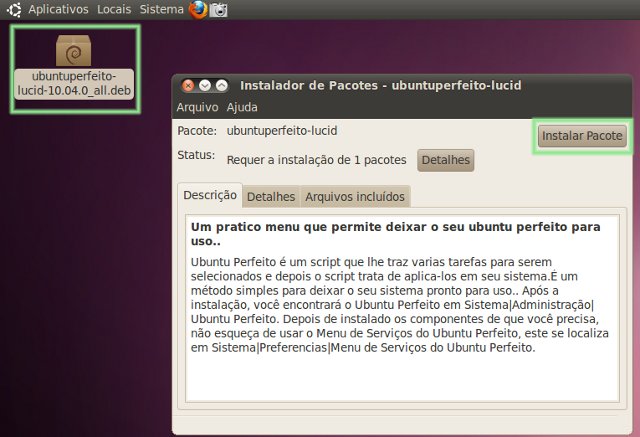 Note na imagem, que no campo “Status” há a observação : “Requer a instalação de 1 pacote(s)“.
Note na imagem, que no campo “Status” há a observação : “Requer a instalação de 1 pacote(s)“.
Sim, o pacote a que se refere é o libnotify que acompanhava o Ubuntu em versões passadas, mas no Lucid infelizmente é obtido separadamente.
Essa dependência não é um problema porque se você atualizou a lista de repositórios usando o Synaptic então o sistema saberá onde obter qualquer dependência.
Para prosseguir, basta clicar em [Instalar Pacote] e o próprio sistema se encarregará de descarregar e instalar essa (ou qualquer) dependência, não acredita em mim ? Então veja :
 Pronto, o Ubuntu Perfeito está instalado.
Pronto, o Ubuntu Perfeito está instalado.
3. Usando o Ubuntu Perfeito pela primeira vez
Vá no menu do GNOME em Sistema->Administração->Ubuntu Perfeito, o que verá sera isso :
 Os itens na lista acima são chamados de “Tarefas”, cada uma delas reúne um grupo de pacotes que serão instalados para satisfazer cada tarefa.
Os itens na lista acima são chamados de “Tarefas”, cada uma delas reúne um grupo de pacotes que serão instalados para satisfazer cada tarefa.
Os itens marcados é o que se pretende instalar as tarefas, assim que as tarefas são executadas então automaticamente são removidas deste menu.
Quando você executa o Ubuntu Perfeito pela primeira vez notará que há alguns itens já marcados, não se assuste, estas são as recomendações de tarefas para deixar o seu Ubuntu, digamos…, Perfeito !
Os demais itens que não estão marcados são “opcionais”, isto é, podem ser importante para uns, porém desnecessários para outros.
O primeiro item do menu é chamado de “Configurar a execução deste script” :

Este item representa uma definição de comportamento da execução das tarefas, ele raramente será usado, porém se for marcado, uma janela de editor de texto se abrirá com as definições de comportamento que podem ser modificadas. Veja a tela que se segue :
 Onde se pode determinar coisas como se o script deverá fazer execuções em modo silencioso, isto é, pertubando-o pouco com perguntas de Sim ou Não. Note porém que alguns pacotes, por exemplo, o Sun-Java requer o aceite do EULA para prosseguir, neste caso o modo silencioso terá de ser pertubado para sua assistência.
Onde se pode determinar coisas como se o script deverá fazer execuções em modo silencioso, isto é, pertubando-o pouco com perguntas de Sim ou Não. Note porém que alguns pacotes, por exemplo, o Sun-Java requer o aceite do EULA para prosseguir, neste caso o modo silencioso terá de ser pertubado para sua assistência.
Também pode deixar configurado o uso de Proxy, útil para usa-lo dentro de empresas onde o acesso a Internet é mais restrito.
Além disso, há o modo tagarela, onde o sistema literalmente fala as tarefas que estão sendo executadas.
Bem, é isso pessoal.
Ate+




#1 por Erasmo em 13 \13\-03:00 maio \13\-03:00 2010 - 3:29
Hamacker depois que instalei o Ubuntu Perfeito ele não foi para Sistema>administração … é a primeira vez q ocorre desde q venho usando. Onde encontro?
#2 por hamacker em 13 \13\-03:00 maio \13\-03:00 2010 - 9:02
Olha, sempre vai parar em Sistema->Administração->Ubuntu Perfeito.
Se não está lá, é porque não está corretamente instalado.
#3 por Erasmo em 13 \13\-03:00 maio \13\-03:00 2010 - 11:13
Já reinstalei e nada! Não aparece… será que tem algo a ver com meu sistema ser 64bits?
#4 por hamacker em 13 \13\-03:00 maio \13\-03:00 2010 - 12:01
Não. O meu é 64bits também. Execute : sudo dpkg –configure -a sudo apt-get install -f
Se mesmo assim ele não aparecer então confira a existência do programa : sudo /usr/share/ubuntuperfeito-lucid/ubuntu-perfeito.sh
inte+
#5 por Erasmo em 13 \13\-03:00 maio \13\-03:00 2010 - 12:26
Vacilo meu mesmo… tinha instalado o ubuntu perfeito modelos…
#6 por Marx em 13 \13\-03:00 maio \13\-03:00 2010 - 13:19
Esse suporte melhorado a impressoras faz o que exatamente? Tenho uma impressora matricial não fiscal que o drive genérico não resolve.
#7 por rod em 13 \13\-03:00 maio \13\-03:00 2010 - 14:33
cara, parabéns pelo script! realmente é peeeerfeiiitooo!!
Que Deus te abençoe por dedicar parte do seu tempo para nós!!
valeu!
#8 por Jorge Adão em 13 \13\-03:00 maio \13\-03:00 2010 - 15:23
Olá, eu já tenho a versão 9.10 do Ubuntu Perfeito rodando direitinho aqui no note, e esto querendo atualizar pra 10.04. Pergunto: é possível atualizar do 9.10 para o 10.04 pelo Synaptic e depois instalar este script OU é melhor fazer uma nova instalação do 10.04 e depois instalar o script? Obrigado.
#9 por Fernando em 13 \13\-03:00 maio \13\-03:00 2010 - 17:38
Olá!
Posso instalar o script na versão 64 bits do Ubuntu 10.4?
#10 por Erasmo em 13 \13\-03:00 maio \13\-03:00 2010 - 20:21
Bom eu instalei e funfou tudo certinho
#11 por Carlos em 14 \14\-03:00 maio \14\-03:00 2010 - 12:36
E aquela ISO maneira, já com tudo aplicado, vem quando, hein?! hein?! hein?! RISOS!!!!
Parabéns pelo maravilhoso script. É uma mão (pé, braço, cabeça) na roda!!!!
Abraços!
Carlão
#12 por adell em 14 \14\-03:00 maio \14\-03:00 2010 - 17:16
Sir! depois que rodei o U.P. o tema que está aplicado parece não dar a possibilidade de troca. Veja na imagem que o tema aplicado é o Radiance, mas não é o que acontece, e sempre fica este tema bordô
O que posso ter feito de errado?
#13 por Juliano Martins em 14 \14\-03:00 maio \14\-03:00 2010 - 17:30
Muito bom hamacker, parabens pela contribuićão para a Comunidade.
(como pode ver ainda nao arrumei o cedilha) :-)
[]s
#14 por hamacker em 14 \14\-03:00 maio \14\-03:00 2010 - 18:44
No seu anexo eu vejo a lista de temas, mas não vejo nenhum bloqueio que lhe impeça de trocar, de qualquer forma, sempre é possivel que os temas não tenham baixados todos e algum tenha ficado para trás, assim peça para reconstruir o menu com todas as opções (há uma opção no menu para isso) e tente instalar novamente os temas.
Descarregue novamente o Ubuntu Perfeito e reinstale de novo se suspeitar que há algum problema nele. Isso que tú relata não tem como o script fazer, travar a opçao de escolher um outro tema.
#15 por Volnei em 18 \18\-03:00 maio \18\-03:00 2010 - 18:22
Olá Hamacker! Estou enfrentando um problema que não consigo resolver… o instalador abre o .deb do Ubuntu Perfeito e diz: “Dependência não satisfeita: libnotify-bin” Já marquei o repositório “partner” e atualizei a lista… Olhando no Synaptic eu percebi que não tenho esse dependência instalada, nem é oferecida na lista para instalar. Também observo que tenho tudo marcado, inclusive “proposed” e “backports”. O que poderia ser?
#16 por hamacker em 19 \19\-03:00 maio \19\-03:00 2010 - 10:08
Em condições normais o libnotify-bin está no repositório “universe” : $ apt-cache policy libnotify-bin libnotify-bin: Instalado: 0.4.5-1ubuntu3 Candidato: 0.4.5-1ubuntu3 Tabela de versão: *** 0.4.5-1ubuntu3 0 500 http://br.archive.ubuntu.com/ubuntu/ lucid/universe Packages 100 /var/lib/dpkg/status
Então ou seu repositório não é o mesmo que o meu, ou sua lista de pacotes não foi atualizada. Tente instalar via terminal e anote o erro : sudo apt-get install libnotify-bin
inte+
#17 por Balderrj em 19 \19\-03:00 maio \19\-03:00 2010 - 14:14
Fala Hamacker…
Estou aqui para agredecer o seu esforço em tornar a experiência linux acessível para, literalmente, todo mundo.
Estava com alguns problemas que não conseguia solucionar, tanto no meu desktop, quanto no meu notebook, quando por sorte encontrei a solução para ambos, com o seu Ubuntu perfeito!
Ainda estou me familiarizando com o ubuntu, e algumas ações ainda são muito penosas para mim, contudo, acredito realmente que com o ubuntu perfeito, não terei mais tantas dores de cabeça como antes….
Mais uma vez muito obrigado por tudo!
E espero um dia ter ferramentas suficientes para ajudar outros usuários de linux como está fazendo.
Sucesso.
Aloha!
Anselmo Junior (Balderrj)
#18 por julianommartins em 19 \19\-03:00 maio \19\-03:00 2010 - 15:52
Hamacker, só um detalhe:
Coincidência ou não, nos dois notes (ambos IBM Thinkpad T400p) que eu utilizei o script aqui, após o reboot o vídeo parou de funcionar. Não tive tempo de checar em logs nem nada do que se trata, eu tinha um backup do meu xorg.conf, e fazendo um diff vi que o mesmo estava bem diferente, então voltei o meu “antigo”e tudo ficou certo. Se eu tiver um tempinho aqui eu tento procurar qual foi o erro, de qualquer forma, fica ai o toque, talvez seja só coincidencia.
[]s
#19 por Altamiro em 21 \21\-03:00 maio \21\-03:00 2010 - 22:03
Hamacker, gostaria de saber se tem como fazer o script do ubuntu perfeito rodar no linux mint 9, pois instalei ele no meu notebook e quando instalei o ubuntu-perfeito que fui rodar, apareceu uma mensagem falando que o mesmo só funciona no ubuntu apenas. Com isso queria saber se teria alguma forma de fazer ele rodar nessa versão para que eu possa instalar os programas do ubuntu-perfeito no Mint 9.
Desde já agradeço.
#20 por PBS em 7 \07\-03:00 junho \07\-03:00 2010 - 8:33
Olá! Em primeiro lugar, parabéns pelo blog! tenho encontrado informações muito valiosas!
Sou utilizador do Ubuntu desde o 8.10 e tenho visto grandes melhorias nas versões seguintes, mas não consigo gostar desde Lucid Lynx, pois até agora tenho tido muitos bugs e erros e não consigo resolver nada, ao contraŕio das versões anteriores; as actualizações nunca vão até ao fim, os pacotes que quero instalar (como o Ubuntu perfeito) dão origem a relatórios de erro, etc etc etc. Até agora sempre aconselhei ubuntu ao meus amigos Windowz, mas não seria capaz de recomendar esta versão. Tens tido o mesmo feedback que eu de outros utilizadores?
Muito obrigado por tudo! :)
#21 por admin em 7 \07\-03:00 junho \07\-03:00 2010 - 12:03
O unico problema realmente catalogado que tenho até agora é o touchpad que às vezes pára de funcionar.
Já escreví um artigo sobre isso.
Muitas vezes o simples ato de acionar o touchpad e depois desliga-lo faz o teclado parar de funcionar também, onde apenas CTRL+ALT+F1 funciona para ir ao terminal, ele não é critico porque CTRL+ALT+F1 vai ao terminal e depois CTRL+ALT+F7 para voltar ao display gráfico e neste caso o teclado volta a funcionar 100%.
#22 por Marlucio em 28 \28\-03:00 agosto \28\-03:00 2010 - 12:00
Gostaria de saber se a lentidão para baixar os arquivos repositórios do ubuntu está no site ou na minha conexão. Lembro que quando atualizava a versão 8.10 conseguia baixar com velocidade entre 70 e 80 mb/s, agora quando chega a 7 mb/s tenho que comemorar.
Utilizo modem 3G ZTE MF622 de 600 kbs da Brasiltelecom.